首先确认环境变量未正确设置导致命令无法识别,再通过系统属性进入高级设置,依次添加系统变量(如JAVA_HOME)、编辑Path变量追加路径,最后在命令提示符中输入java和javac验证配置是否成功。
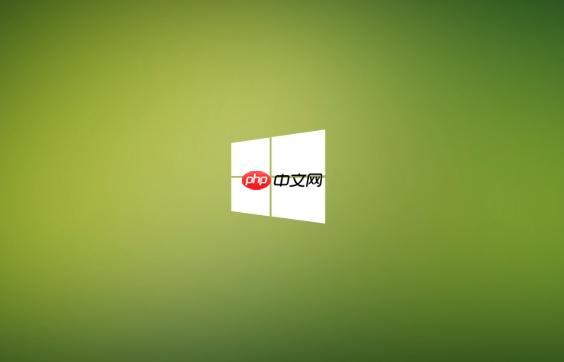
如果您在使用Windows 8系统时需要为开发工具或应用程序配置运行路径,但系统无法识别相关命令,则可能是环境变量未正确设置。以下是修改环境变量的具体步骤:
本文运行环境:联想 Yoga 9i,Windows 8.1
一、通过系统属性打开环境变量设置
此方法通过系统的高级设置界面进入环境变量配置窗口,适用于大多数常规配置需求。
1、在桌面右键点击“计算机”图标,选择“属性”。
2、在打开的系统窗口中,点击左侧的“高级系统设置”。
3、在弹出的“系统属性”对话框中,切换到“高级”选项卡,然后点击“环境变量”按钮。

二、添加新的系统变量
当需要为全局程序(如Java、Python等)定义安装路径时,应添加新的系统变量,确保所有用户均可访问。
1、在“环境变量”窗口的“系统变量”区域,点击“新建”按钮。
2、在“新建系统变量”对话框中,输入变量名,例如 JAVA_HOME。
3、在“变量值”栏中输入对应程序的安装目录,例如 C:\Program Files\Java\jdk1.8.0_25。
4、点击“确定”保存新变量。

三、编辑Path变量以包含新路径
Path变量决定了系统在命令行中搜索可执行文件的目录顺序,将其更新可使命令全局可用。
1、在“系统变量”列表中找到名为 Path 的变量,选中后点击“编辑”。
2、在“变量值”末尾添加分号 ;,然后追加新路径,例如 %JAVA_HOME%\bin;%JAVA_HOME%\jre\bin。
3、确认无误后点击“确定”保存更改。

四、验证环境变量配置结果
通过命令行工具检测变量是否生效,确保配置已正确加载。
1、按下 Win + R 键,输入 cmd 并回车,打开命令提示符。
2、输入 java 并按回车,观察是否显示帮助信息。
3、输入 javac 并按回车,若显示编译器用法说明,则表示配置成功。































